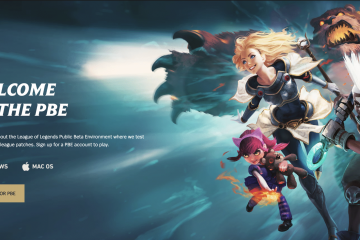Chcesz ukryć szybkie wyszukiwanie lub zachować w tajemnicy prezent-niespodziankę? Dowiedzenie się, jak przejść do trybu incognito na komputerze Mac, pomoże Ci przeglądać bez zapisywania historii, plików cookie lub automatycznego uzupełniania danych w głównym profilu przeglądarki. W tym przewodniku opisano przeglądanie prywatne na komputerze Mac w przeglądarkach Safari, Google Chrome, Mozilla Firefox, Microsoft Edge i Opera.
Tryb incognito na komputerze Mac doskonale sprawdza się, gdy dzielisz komputer Mac z rodziną, używasz służbowego laptopa w domu lub logujesz się na komputerze publicznym. Pamiętaj tylko, że przeglądanie prywatne nie ukrywa aktywności przed dostawcą Internetu, pracodawcą, szkołą ani odwiedzanymi witrynami.
Co właściwie robi tryb incognito na komputerze Mac
Każda przeglądarka na komputerze Mac ma własną nazwę służącą do przeglądania prywatnego, ale podstawy pozostają takie same. Po otwarciu okna prywatnego lub okna incognito przeglądarka tworzy tymczasową sesję, która nie wykorzystuje ponownie Twojej zwykłej historii ani plików cookie.
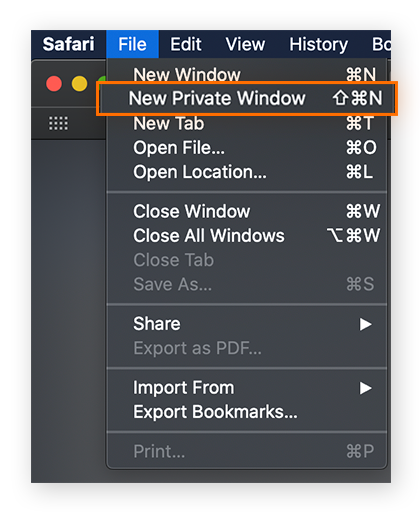
Gdy zamkniesz wszystkie okna prywatne, przeglądarka odrzuca tę sesję. Twój Mac nie będzie zapisywał:
Historii odwiedzonych stron w przeglądarce Pasek wyszukiwania i wpisy na pasku adresu powiązane z tym oknem Zwykłe pliki cookie i dane witryn z sesji prywatnej Wpisy formularzy, takie jak wpisane nazwiska, adresy e-mail lub adresy
Jednak przeglądanie prywatne na komputerze Mac nadal pozwala na:
Pobierane pliki pozostają na dysku do czasu ich usunięcia Zakładki, które zapisujesz i pozostają w profilu głównym Śledzenie przez dostawcę Internetu, szkołę, pracodawcę lub analitykę witryny
Mając na uwadze te ograniczenia, oto: jak włączyć tryb incognito na komputerze Mac w każdej głównej przeglądarce.
Jak włączyć tryb incognito na komputerze Mac w dowolnej przeglądarce
Możesz otworzyć prywatne okno z menu lub za pomocą skrótu klawiaturowego. Dokładne kroki różnią się nieznacznie w przypadku przeglądarek Safari, Google Chrome, Firefox, Microsoft Edge i Opera.
Korzystanie z przeglądania prywatnego w przeglądarce Safari na komputerze Mac
Safari jest domyślną przeglądarką w systemie macOS, dlatego większość użytkowników uruchamia tutaj tryb incognito na komputerze Mac. Apple nazywa to prywatnym oknem.
Aby otworzyć prywatne okno Safari:
Kliknij ikonę Safari w Docku, aby uruchomić przeglądarkę. Na górnym pasku menu wybierz Plik. Wybierz Nowe okno prywatne. Możesz też nacisnąć Shift + Command + N na klawiaturze.
Zobaczysz ciemniejsze inteligentne pole wyszukiwania i krótki komunikat wyjaśniający przeglądanie prywatne. Ta zmiana wizualna potwierdza, że korzystasz teraz z przeglądania prywatnego w przeglądarce Safari na komputerze Mac.
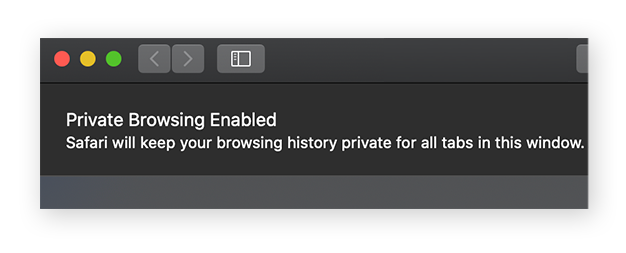
Aby zakończyć przeglądanie prywatne w Safari:
Zamknij okno prywatne, klikając czerwony przycisk zamykania w lewym górnym rogu. Możesz też nacisnąć Command + W, aż zamkną się wszystkie prywatne karty i okna. 

Otwórz tryb incognito w Chrome na Macu
Jeśli używasz przeglądarki Google Chrome na Macu, przeglądanie prywatne pojawia się jako Tryb incognito. W tym trybie Twój główny profil Chrome jest czysty, gdy testujesz witryny, logujesz się na inne konto lub szukasz poufnych tematów.
Aby otworzyć okno incognito w przeglądarce Chrome:
Uruchom Google Chrome z folderu Dock lub Aplikacje. Kliknij menu z trzema kropkami w prawym górnym rogu. Wybierz Nowe okno incognito. Możesz też nacisnąć Shift + Command + N jako skrót.
Tryb incognito w przeglądarce Chrome na komputerze Mac wyświetla ciemny motyw z klasyczną ikoną kapelusza i okularów. Krótka wiadomość wyjaśnia, jakie dane Chrome zapisuje, a jakich nie.
Aby opuścić tryb incognito w przeglądarce Chrome:
Zamknij okno incognito za pomocą czerwonego przycisku zamykania. Możesz też nacisnąć Command + W, aby zamknąć bieżącą kartę lub okno incognito.
Rozpocznij przeglądanie prywatne w przeglądarce Firefox na komputerze Mac
Mozilla Firefox używa terminu Okno prywatne i wyróżnia je fioletową ikoną maski. Prywatne przeglądanie w przeglądarce Firefox jest przydatne, gdy chcesz mieć bardziej rygorystyczną ochronę przed śledzeniem na komputerze Mac.
Aby otworzyć okno prywatne w przeglądarce Firefox:
Otwórz Mozilla Firefox na komputerze Mac. Kliknij menu składające się z trzech linii w prawym górnym rogu. Wybierz Nowe okno prywatne. Możesz też użyć skrótu Shift + Command + P.
W nowym oknie Firefoksa wyświetli się fioletowa ikona maski i krótki opis Wzmocnionej ochrony przed śledzeniem. To potwierdza, że rozpoczęło się przeglądanie prywatne.
Aby wyjść z przeglądania prywatnego w przeglądarce Firefox:
Zamknij okno prywatne za pomocą czerwonego przycisku zamykania. Możesz też naciskać Command + W, aż powrócisz do normalnego okna.
Korzystanie z przeglądania InPrivate w przeglądarce Microsoft Edge na komputerze Mac
Microsoft Edge udostępnia tryb przeglądania InPrivate w stylu systemu Windows w systemie macOS. Jeśli zalogowałeś się do Edge za pomocą konta Microsoft, przeglądanie InPrivate na Macu sprawia, że ta aktywność jest poza twoją główną historią.
Aby otworzyć okno InPrivate w Edge:
Uruchom Microsoft Edge na swoim Macu. Kliknij menu z trzema kropkami w prawym górnym rogu. Wybierz Nowe okno InPrivate. Możesz też nacisnąć Shift + Command + N jako skrót.
Zobaczysz etykietę InPrivate i krótkie wyjaśnienie, co zapisuje Edge. To potwierdza, że korzystasz z prywatnego przeglądania Edge na Macu.
Aby zamknąć przeglądanie InPrivate:
Kliknij czerwony przycisk zamykania w oknie InPrivate. Możesz też nacisnąć Command + W, aby zamknąć karty i zamknąć okno.
Otwieranie prywatnego okna w Operze na Macu
Opera obsługuje także prywatne przeglądanie na Macu w trybie Prywatne okno. Łączy wbudowaną ochronę przed śledzeniem z czystą sesją prywatną.
Aby uruchomić okno prywatne w Operze:
Otwórz Operę z folderu Dock lub Aplikacje. Kliknij Plik na górnym pasku menu, a następnie wybierz Nowe okno prywatne. Możesz też nacisnąć Shift + Command + N, aby otworzyć bezpośrednio.
W oknie prywatnym wyświetlana jest ikona maski i krótka wiadomość dotycząca prywatności. Oznacza to, że przeglądanie prywatne w Operze jest aktywne na Twoim Macu.
Aby zakończyć przeglądanie prywatne w Operze:
Zamknij okno prywatne za pomocą czerwonego przycisku zamykania. Możesz też używać Command + W, aż zamkną się wszystkie prywatne karty.
Ograniczenia trybu incognito na komputerze Mac
Przeglądanie prywatne na komputerze Mac doskonale nadaje się do ukrywania lokalnych śladów tego, co robiłeś w przeglądarce. Nie sprawi, że będziesz niewidoczny w Internecie. Aby zrozumieć, czego nie obejmuje tryb incognito na komputerze Mac, pamiętaj o tych ograniczeniach.
Twój dostawca Internetu nadal widzi ruch przechodzący przez jego sieć. Twoje miejsce pracy lub szkoła może monitorować aktywność na zarządzanym komputerze Mac lub w sieci Wi-Fi. Strony internetowe mogą nadal rejestrować Twoje wizyty, gromadzić dane analityczne i wykorzystywać techniki pobierania odcisków palców. Wszystkie pobrane pliki pozostają na komputerze Mac, dopóki nie usuniesz ich ręcznie. Złośliwe oprogramowanie, wyłudzanie informacji i niebezpieczne pobieranie plików pozostają niebezpieczne nawet w trybie incognito.
Jeśli potrzebujesz dodatkowej warstwy prywatności, połącz tryb incognito z zaufaną usługą VPN, aby zaszyfrować połączenie, zanim opuści ono komputer Mac.
Krótkie wskazówki dotyczące przeglądania prywatnego na komputerze Mac
Otwieraj prywatne okno za każdym razem, gdy logujesz się do bankowości, opieki zdrowotnej lub wspólnych kont e-mail na publicznym komputerze Mac. Użyj oddzielnych prywatnych okien, aby być jednocześnie zalogowanym na różnych kontach w tej samej witrynie. Po zakończeniu zamknij wszystkie okna prywatne, aby Mac wyczyścił sesję tymczasową. Unikaj instalowania nowych rozszerzeń w trybie incognito, chyba że w pełni ufasz programiście. Użyj menedżera haseł zamiast zapisywać hasła w dowolnej przeglądarce, prywatnej lub nie.
Często zadawane pytania
Czy tryb incognito ukrywa mój adres IP na komputerze Mac?
Nie. Tryb incognito na komputerze Mac nie powoduje zmiany adresu IP. Strony internetowe i administratorzy sieci nadal mogą zobaczyć, które urządzenie się łączy. Aby zamaskować swój adres IP, potrzebujesz VPN lub routera zapewniającego prywatność.
Czy mogę domyślnie ustawić każde nowe okno w trybie incognito?
Niektóre przeglądarki umożliwiają zmianę domyślnego zachowania podczas uruchamiania. Na przykład możesz ustawić Safari tak, aby otwierało się w nowym prywatnym oknie, wybierając Safari > Ustawienia > Ogólne. Inne przeglądarki wymagają za każdym razem ręcznego otwarcia prywatnego okna.
Dlaczego witryny nadal rozpoznają mnie w trybie incognito?
Nawet jeśli korzystasz z przeglądania prywatnego na komputerze Mac, witryny internetowe mogą identyfikować Cię na podstawie danych logowania, odcisku palca przeglądarki lub danych sieciowych. Tryb incognito ukrywa historię i pliki cookie głównie przed innymi użytkownikami Twojego komputera Mac, a nie przed samymi witrynami.
Czy tryb incognito wystarczy do przechowywania poufnych danych służbowych?
Tryb incognito pomaga zachować wyszukiwania pracy poza Twoją osobistą historią, ale nie zastępuje firmowych narzędzi bezpieczeństwa. W przypadku wrażliwych danych postępuj zgodnie z polityką bezpieczeństwa swojego pracodawcy i korzystaj z zatwierdzonych narzędzi do ochrony sieci VPN, przeglądarki i punktów końcowych.
Jak wyczyścić zwykłą historię, jeśli zapomniałem skorzystać z trybu incognito?
Każda przeglądarka na komputerze Mac umożliwia czyszczenie historii po fakcie. Otwórz ustawienia przeglądarki, poszukaj opcji Historia lub Prywatność i wybierz opcję usunięcia historii przeglądania, plików cookie i pamięci podręcznej dla żądanego zakresu czasu.
Kroki rozwiązywania problemów
Zamknij wszystkie okna prywatne, aby całkowicie zresetować sesję incognito. Uruchom ponownie przeglądarkę, jeśli prywatne okno nie chce się otworzyć lub ładuje się stare pliki cookie. Wyłącz problematyczne rozszerzenia, które mogą zastąpić zachowanie przeglądania prywatnego. Zaktualizuj przeglądarkę, gdy skróty klawiaturowe przestaną działać w trybie prywatnym. Wyczyść zwykłe dane przeglądania, jeśli witryny nadal automatycznie logują Cię poza trybem incognito.
Podsumowanie
Tryb incognito na komputerze Mac uniemożliwia przeglądarkom zapisywanie historii, plików cookie i wpisów formularzy. Safari, Chrome, Firefox, Edge i Opera obsługują prywatne okna za pomocą szybkich skrótów. Przeglądanie prywatne nie ukrywa aktywności przed Twoim dostawcą, pracodawcą ani odwiedzanymi stronami internetowymi. Pobrane pliki i zakładki pozostają zapisane poza trybem prywatnym. Skorzystaj z VPN, jeśli oprócz prywatności podczas przeglądania lokalnego potrzebujesz prywatności na poziomie sieci.
Wnioski
Kiedy już wiesz, jak przejść do trybu incognito na komputerze Mac, możesz oddzielić zwykłe przeglądanie od głównej historii we wszystkich głównych przeglądarkach. Safari, Chrome, Firefox, Edge i Opera umożliwiają szybkie otwarcie okna prywatnego lub incognito za pomocą prostej opcji menu lub skrótu klawiaturowego.
Korzystaj z przeglądania prywatnego na komputerze Mac, gdy udostępniasz komputer, testujesz strony internetowe lub logujesz się na konta, których nie chcesz zapisywać w swoim zwykłym profilu. Połącz to z dobrymi nawykami w zakresie bezpieczeństwa i, w razie potrzeby, VPN, aby chronić większą część swojej aktywności online poza urządzeniem lokalnym.